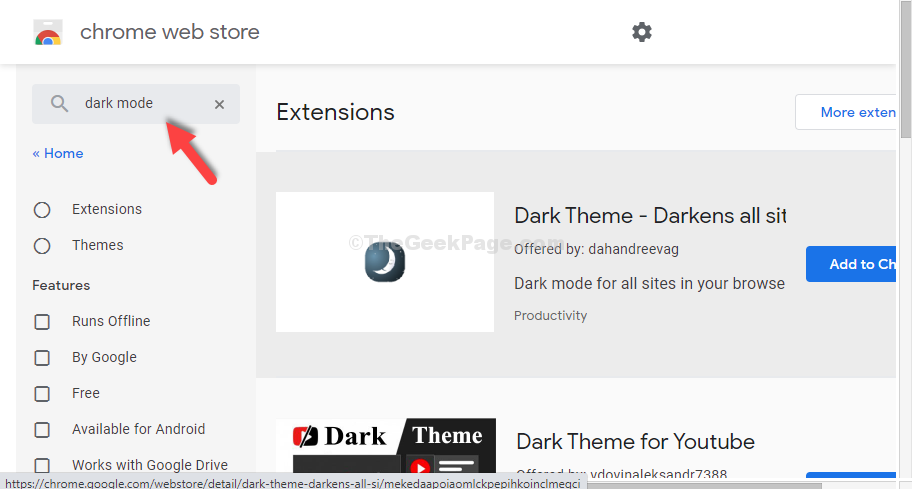ERR_NAME_NOT_RESOLVED: სერვერი ვერ მოიძებნა შეცდომა ხშირად იწვევს DNS სერვერის პარამეტრები. შეიძლება უკვე იცოდეთ რა არის DNS სერვერი. შემიძლია ჩქარი ფუნჯით გაწვდომა. ადამიანისთვის საკმაოდ მარტივია დაიმახსოვრონ ვებსაიტების მისამართები, თუ ისინი გარკვეულ ბუნებრივ ენაზეა, მაგალითად ინგლისურად. მაგრამ რაც შეეხება კომპიუტერებს, ეს ასე არ არის. მათ შეუძლიათ ეფექტურად შეასრულონ თავიანთი სამუშაო, თუ მათთვის გასაგებ ენაზე ეტყვიან რამეს. მაგრამ თუ ადამიანი კომპიუტერების ენას გამოიყენებს, ეს უამრავ შეცდომას გამოიწვევს. რა არის გამოსავალი? დაე, ადამიანებმა რამ თქვან ადამიანის ენებზე და კომპიუტერებს კომპიუტერულ ენებზე. ამის შესაძლებლობა ადამიანებსა და კომპიუტერებს შორის პატარა თარჯიმანს შეუძლია. Როგორ ჟღერს? ზუსტად ამას აკეთებს DNS სერვერი. დომენის სახელის სერვერი (DNS) წყვეტს თქვენს მიერ შეყვანილი ვებ – გვერდის სახელს IP მისამართი რომ კომპიუტერში შეიძლება გაიგოს. მაგრამ DNS სერვერები არ არის შეცდომა უფასო ისინი ზოგჯერ ვერ ხერხდება და ეს მაშინ ხდება, როდესაც თქვენს ბრაუზერს უჭირს თქვენს მიერ მოთხოვნილი ვებ-გვერდის ჩვენება და ის აცნობებს თქვენ ამ სიტუაციის შესახებ
ERR_NAME_NOT_RESOLVED: სერვერი ვერ მოიძებნა შეცდომა ძირითადად, თუ შეასწორებთ თქვენს DNS პარამეტრებს, ეს პრობლემა მოგვარდება. დიახ, რა თქმა უნდა, ჩვენ ყველანაირი გადაწყვეტა გვაქვს, რომლებიც ლამაზად დალაგებულია ეტაპობრივად თქვენთვის. წაიკითხეთ, რომ გადაჭრას ეს პატარა ხასიათი, რომელიც ახლა თქვენს ბრაუზერთან გაქვთ.გამოსავალი 1: შეცვალეთ DNS სერვერის პარამეტრები
ძირითადად, ეს შეიძლება იყოს თქვენი DNS სერვერი, რომელიც პრობლემებს გიქმნით. ასეთ სიტუაციებში შეგიძლიათ სცადოთ DNS სერვერის შეცვლა. შემდეგ მაგალითში, მე შევცვალე ჩემი ამჟამინდელი DNS სერვერი Google- ის საჯარო DNS სერვერებით. მიჰყევით ქვემოთ მოცემულ ნაბიჯებს, ამ მეთოდის შესამოწმებლად.
ᲜᲐᲑᲘᲯᲘ 1 - დააჭირეთ Windows კლავიშს + R კლავიშს გასახსნელად. Ახლა წერე control.exe / სახელი Microsoft. NetworkAndSharingCenter მასში და დააჭირეთ ღილაკს OK.
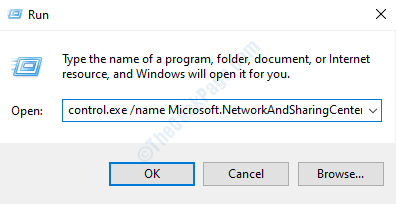
ნაბიჯი 2 - ახლა თქვენ უნდა დააჭიროთ ქსელს, რომელთანაც დაკავშირებული ხართ. ეს უნდა იყოს ქსელი, რომელმაც მოგცათ ERR_NAME_NOT_RESOLVED: სერვერი ვერ მოიძებნა შეცდომა დააჭირეთ როგორც ნაჩვენებია ქვემოთ მოცემულ სურათზე.
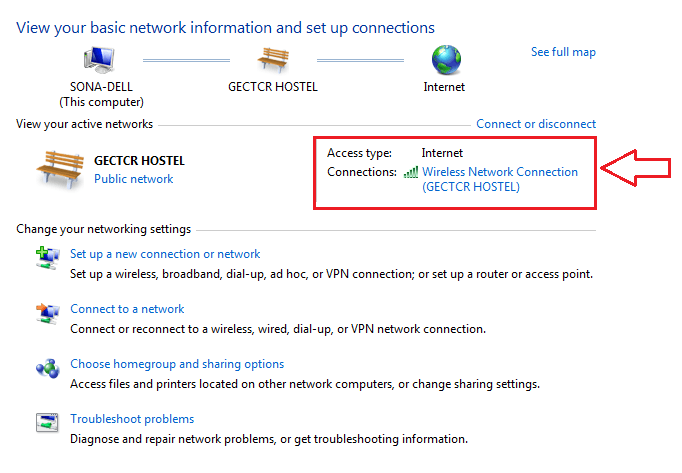
ნაბიჯი 3 - ახალი ფანჯარა დაასახელა უსადენო ქსელის კავშირის სტატუსი იხსნება. თქვენ უნდა დააჭიროთ ღილაკს Თვისებები ქვედა ღილაკი.
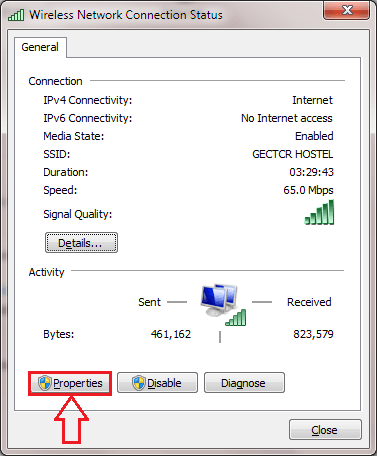
ნაბიჯი 4 - როგორც შემდეგი, დააჭირეთ ღილაკს ქსელში ჩართვა ჩანართი მოძებნეთ მონაკვეთი, რომელშიც ნათქვამია ეს კავშირი იყენებს შემდეგ ერთეულებს. გადაახვიეთ ქვემოთ და იპოვნეთ ჩანაწერი სახელწოდებით ინტერნეტ პროტოკოლის ვერსია 4 (TCP / IPv4). თქვენ ორმაგად უნდა დააჭიროთ ამ ჩანაწერს.
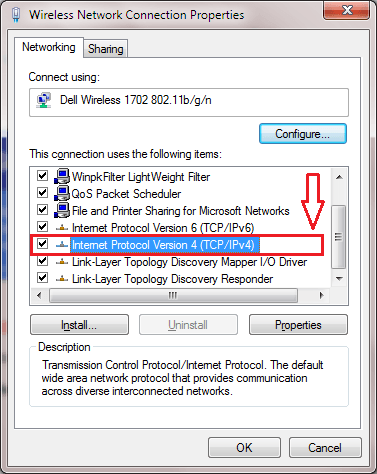
ნაბიჯი 5 - წინა ნაბიჯის წარმატებით შესრულებისას გაიხსნება დაარსებული ახალი ფანჯარა ინტერნეტ პროტოკოლის ვერსიის 4 თვისებები. დააჭირეთ ღილაკს გენერალი ამ ფანჯრის ჩანართი. შეამოწმეთ რადიოს ღილაკი, რომელიც შეესაბამება იმ ვარიანტს, რომელშიც ნათქვამია გამოიყენეთ შემდეგი DNS სერვერის მისამართები. შედი 8.8.8.8 როგორც სასურველი DNS სერვერი და 8.8.4.4 როგორც ალტერნატიული DNS სერვერი. არ უნდა დაგვავიწყდეს, რომ მონიშნოთ ოფციონის შესაბამისი ველი გამოსასწორებლად დაადასტურეთ პარამეტრები. მას შემდეგ რაც ყველაფერს დაასრულებთ, დააჭირეთ ღილაკს კარგი ღილაკი
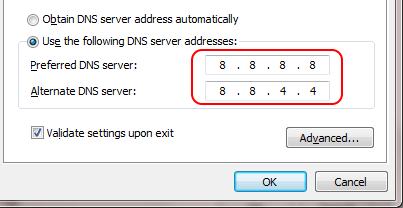
გამოსავალი 2: გაასუფთავეთ DNS შინაარსის განახლებისთვის
თუ DNS სერვერების შეცვლა არ გამოგადგათთ, შეგიძლიათ სცადოთ ფლეშინები ბრძანება ბრძანების სტრიქონი.
ᲜᲐᲑᲘᲯᲘ 1 - უპირველეს ყოვლისა, თქვენ უნდა გახსნათ ბრძანების სტრიქონი ადმინისტრატორის რეჟიმში. ამისთვის აკრიფეთ სმდ თქვენი საწყისი ძებნის ველში და ძიების შედეგებიდან, რომელიც გამოჩნდება, დააწკაპუნეთ ღილაკზე ბრძანების სტრიქონი პროგრამა და აირჩიოს Ადმინისტრატორის სახელით გაშვება.

ნაბიჯი 2 - Ერთხელ CMD იხსნება ადმინისტრატორის რეჟიმში, სათითაოდ ჩაწერეთ შემდეგი ბრძანებები. ნუ დაგავიწყდებათ, რომ დააჭირეთ ღილაკს enter ყოველი ბრძანების შემდეგ.
ipconfig / flushdns. ipconfig / განახლება. ipconfig / registerdns. netsh ვინდოკის გადატვირთვა.
შემდეგ სკრინშოტში მე მივეცი ფლეშინები ბრძანება, როგორც მაგალითი.
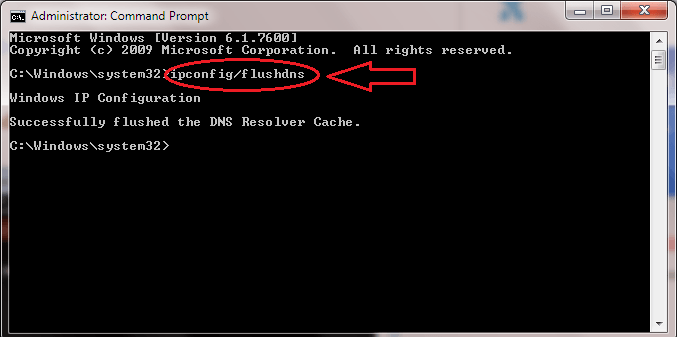
გამოსავალი 3: გაასუფთავეთ დათვალიერების მონაცემები, ქეშის და ქუქი-ფაილების მონაცემები
ზოგჯერ თქვენს ბრაუზერში ათვალიერებს მონაცემების გასუფთავებასაც.
ნაბიჯი 1 - გახსენით Chrome და დააჭირეთ პრესას CTRL + H გასაღებები ერთად და დააჭირეთ ღილაკს წმინდა დათვალიერების ისტორია მარცხენა მენიუდან და გაასუფთავეთ ქეშის მონაცემები.
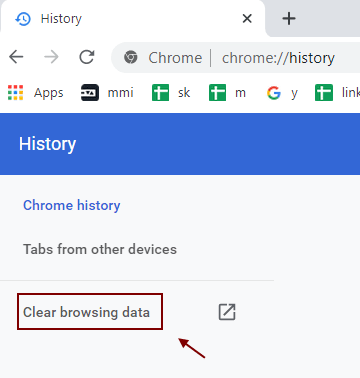
ნაბიჯი 2 - ახლა აირჩიეთ ყოველთვის და დააჭირეთ ღილაკს კარგი ყოველი ნივთის არჩევის შემდეგ.
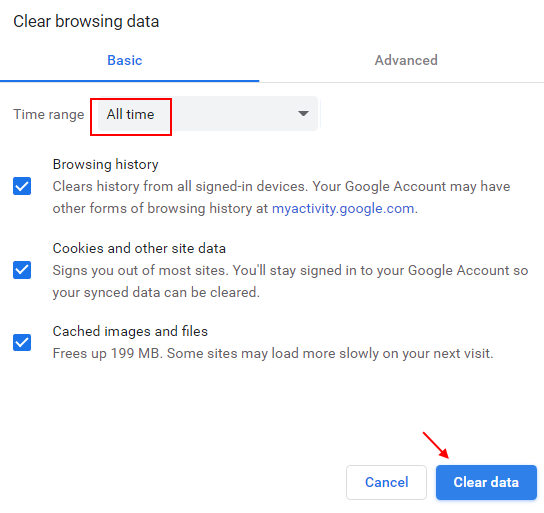
Ის არის. ახლა თქვენ სცადეთ ორი ყველაზე ეფექტური გამოსავალი ERR_NAME_NOT_RESOLVED: სერვერი ვერ მოიძებნა შეცდომა, შეგიძლიათ სცადოთ ვებ – გვერდის ხელახლა გახსნა ქრომი ისევ და ნახეთ, იხსნება თუ არა. თუ არა, უბრალოდ გადატვირთეთ კომპიუტერი. თუ ორივე ეს მეთოდი არ მუშაობს, მიმართეთ ჩვენს სტატიას ამ თემაზე როგორ დაფიქსირება ERR_CONNECTION_REFUSED Chrome- ში. სცადეთ ამ სტატიაში ნახსენები მეთოდებიც. ვიმედოვნებ, რომ ჩვენი სტატიის წაკითხვისას პრობლემის მოგვარება იპოვნეთ.